Configuration d'Outlook simplifiée
Information de base de notre compte d'exemple :
Adresse email : "mon.adresse@mondomaine.com"
Mot de passe : "a1b2c"
Serveur IMAP : "mail.bearstech.com"
Serveur SMTP : "mail.bearstech.com"
Configuration d'Outlook :
Exécutez Outlook.
Si vous utilisiez déjà Outlook, cliquez sur l'onglet "Outils" puis sur "Comptes de messagerie..." dans le menu de l'onglet.
Si vous n'avez jamais utilisé Outlook, nous vous recommandons vivement d'utiliser Thunderbird.
Une nouvelle fenêtre apparaît :
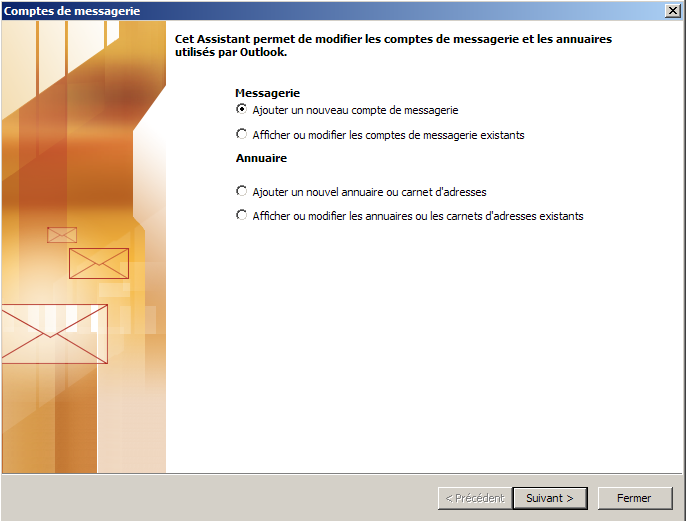
Sélectionnez "Ajouter un nouveau compte de messagerie", puis "Suivant >".
Une nouvelle fenêtre apparaît :
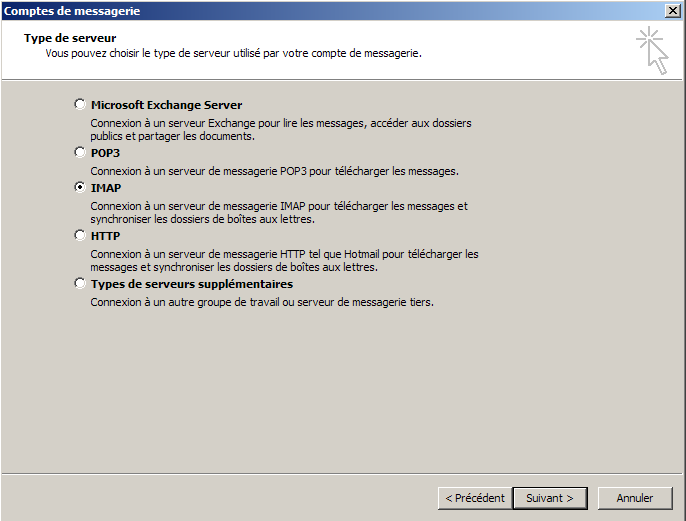
Sélectionnez "IMAP", puis cliquez sur "Suivant >".
Une nouvelle fenêtre apparaît :
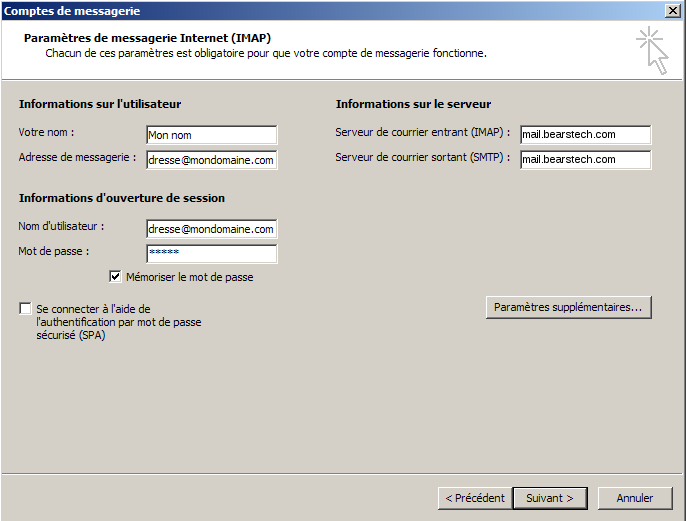
Lorsque l'on compose un email, l'adresse d'envoie se fait sous la forme : "Nom <adresse@email>".
Pour le champ "Votre nom :" mettre "Mon nom". Le contenu de ce champ n'a pas d'importance, mais Outlook a besoin d'une configuration pour pouvoir continuer.
Pour le champ "Adresse de messagerie :" mettre "mon.adresse@mondomaine.com".
Pour le champ "Serveur de courrier entrant (IMAP) :" mettre "mail.bearstech.com".
Pour le champ "Serveur de courrier sortant (SMTP) :" mettre "mail.bearstech.com".
Pour le champ "Nom d'utilisateur" mettre "mon.adresse@mondomaine.com".
Pour le champ "Mot de passe :" mettre "a1b2c" qui sera masquée lors de la saisie.
Cochez la case "Mémoriser le mot de passe".
Pour passer à l'étape suivante, cliquez sur "Paramètres supplémentaires...".
Une nouvelle fenêtre apparaît :
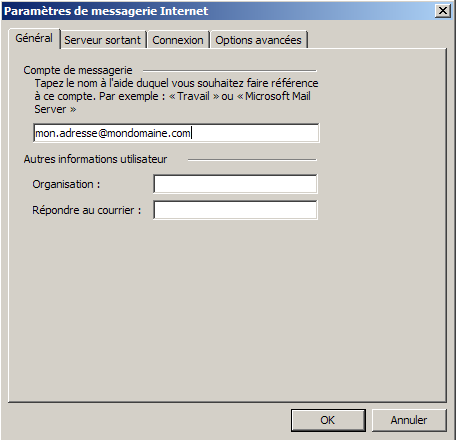
Pour le champ "Compte de messagerie" mettre "mon.adresse@mondomaine.com".
Pour le champ "Adresse de messagerie" mettre "mon.adresse@mondomaine.com".
Pour passer à l'étape suivante, cliquez sur "Serveur sortant".
Une nouvelle fenêtre apparaît :
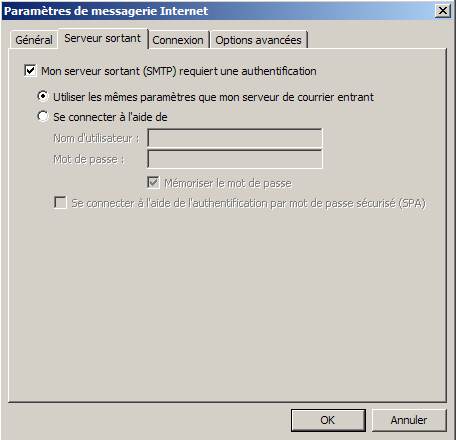
Cochez la case "Mon server sortant (SMTP) requiert une autentification" et sélectionnez "Utiliser les mêmes paramètres que mon serveur de courrier entrant".
Pour passer à l'étape suivante, cliquez sur "Options avancées".
Une nouvelle fenêtre apparaît :
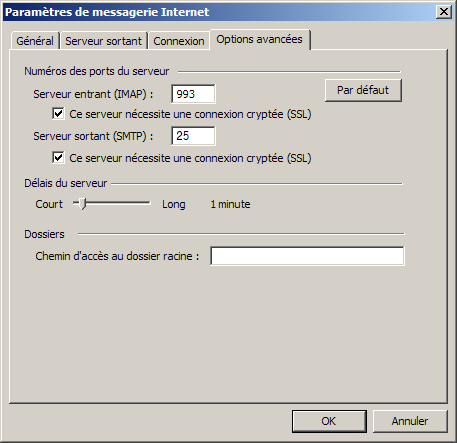
Cochez les deux cases "Ce serveur nécessite une connexion sécurisée (SSL)" et mettez "465" pour "Courrier sortant (SMTP)".
Outlook est finalement configuré pour l'adresse email "Mon nom <mon.adresse@mondomaine.com>" et ce en connexion sécurisée.
Cliquez sur le bouton "OK" sité en bas de la fenêtre de dialogue.
Une nouvelle fenêtre apparaît :
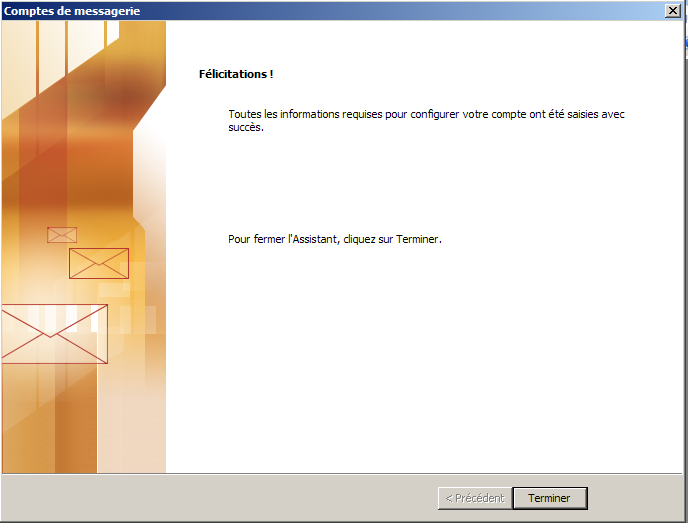
Pour terminer, cliquez sur le bouton "Terminer".